Багато користувачів повідомили, що бачать помилку, коли вони натискають гіперпосилання в Outlook. Системі потрібен деякий час, щоб завантажити веб-сторінку в браузер. Однак цього не відбувається, і з’являється повідомлення про помилку нижче.
Політика вашої організації не дозволяє нам виконати цю дію за вас. Для отримання додаткової інформації зверніться до служби підтримки
або
Цю операцію скасовано через обмеження, що діють на цьому комп’ютері. Зверніться до свого системного адміністратора.
Скажімо, ви встановили Chrome у своїй системі та встановили його як браузер за замовчуванням. З якоїсь причини ви видаляєте цей браузер зі своєї системи. Однак ви забуваєте встановити програму як браузер за замовчуванням. У цьому випадку з’являється наведена вище помилка.
Потенційними причинами цієї помилки є:
- Зміни налаштувань за замовчуванням Edge і Outlook.
- Зміни в асоціації файлів HTML.
- Видалення Internet Explorer з додаткових функцій.
У цій статті ми перерахували деякі виправлення, щоб подолати цю помилку.
Зміст
Виправлення 1: установіть асоціацію файлів HTML за допомогою реєстру
1. Відкрийте діалогове вікно запуску за допомогою Windows+R.
2. Тип regedit і вдарив Введіть.
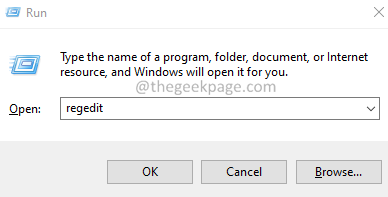
3. У вікні UAC, яке з’являється для пошуку дозволів, натисніть на Так.
4. Відкриється вікно редактора реєстру.
Примітка: Перед внесенням будь-яких змін рекомендується зробити резервну копію ключів реєстру. Редагування реєстру є ризикованим і може зашкодити системі при найменшій помилці. Щоб зробити резервну копію, перейдіть до Файл > Експорт > Дайте бажану назву > Зберегти.
5. У рядку пошуку вгорі скопіюйте та вставте наступне.
HKEY_CLASSES_ROOT\.html
6. З правого боку, подвійне клацання на (за замовчуванням) ключ.
7. Встановіть значення htmlфайл.
8. Натисніть на ДОБРЕ.

5. Закрийте редактор реєстру і перезавантажте систему.
Виправлення 2. Переконайтеся, що режим Internet Explorer присутній у додаткових функціях
Хоча Internet Explorer використовується мало, відомо, що ця помилка може спричинити видалення режиму Internet Explorer.
1. відчинено Запустити діалогове вікно використання Windows+R.
2. Введіть команду ms-налаштування: і натисніть Введіть.
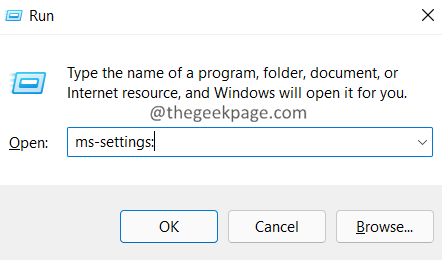
3. З лівого боку натисніть на Програми.
4. З правого боку виберіть Додаткові функції.
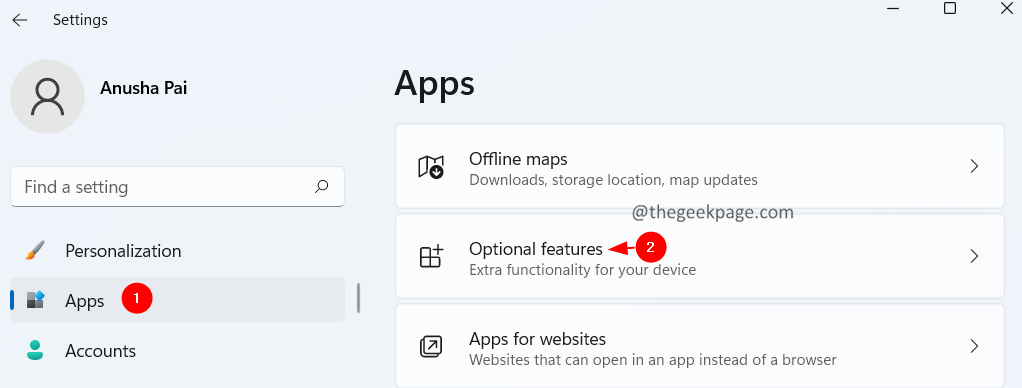
5. У розділі Встановлені функції переконайтеся, що ви бачите Режим Internet Explorer.
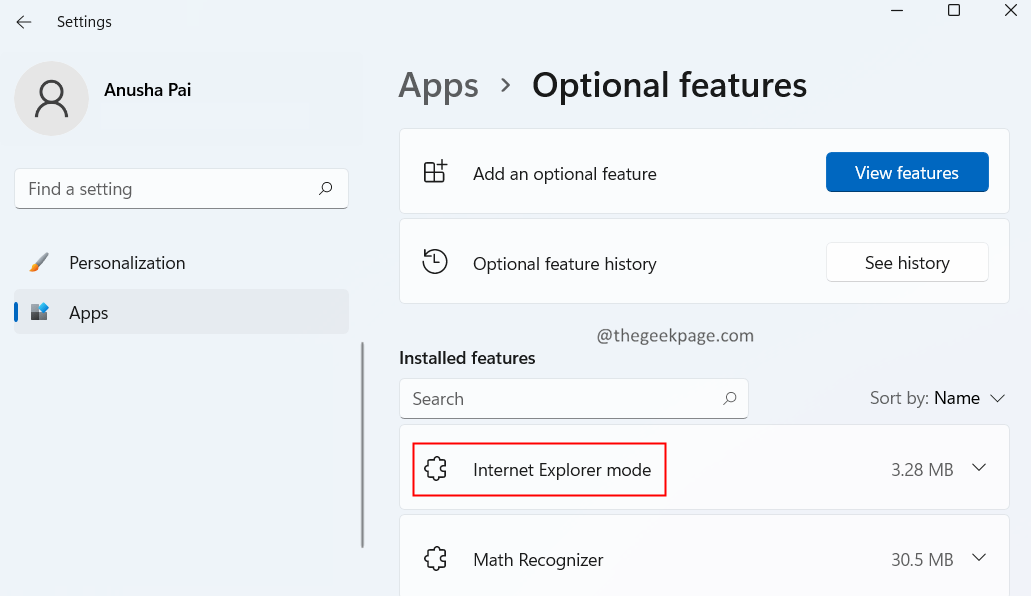
6. Якщо ви не знайшли функцію в списку, натисніть на Переглянути особливості кнопку.
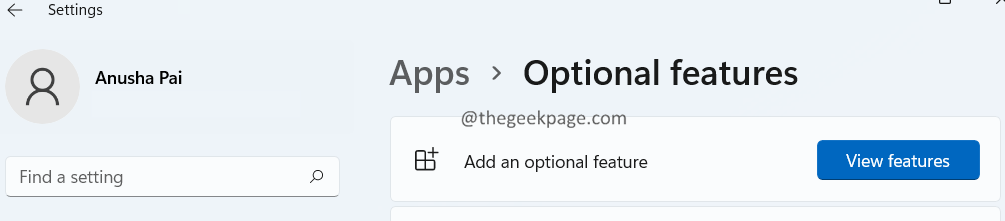
7. Відкриється діалогове вікно Додавання додаткової функції. Знайдіть режим Internet Explorer і встановіть його у вашій системі.

Виправлення 3. Зробіть програму Outlook за замовчуванням для пошти
1. відчинено Запустити діалогове вікно використання Windows+R.
2. Тип ms-settings: програми за замовчуванням і натисніть Введіть.
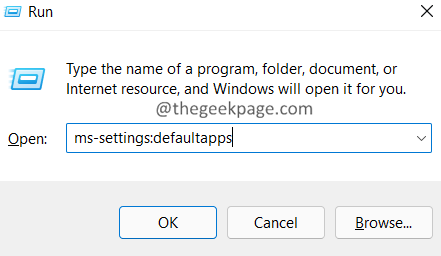
3. У вікні пошуку введіть Пошта і натисніть Введіть.

4. Переконайтеся, що використовується програма за замовчуванням Outlook.
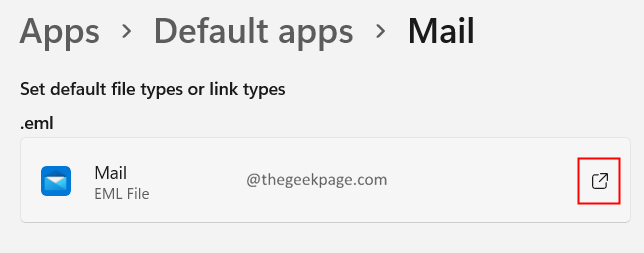
5. Якщо це не так, натисніть на стрілку поруч із нею, виберіть Outlook, і натисніть на ДОБРЕ.

Виправлення 4: скиньте Edge до значення за замовчуванням і зробіть його браузером за замовчуванням.
Деякі користувачі повідомили, що скидання Edge вирішує проблему для них.
1. Відкрийте Microsoft Edge.
2. У верхній панелі скопіюйте та вставте розташування нижче.
edge://settings/resetProfileSettings
3. Натисніть на Скинути.

4. Відкрийте Edge та скопіюйте та вставте наступне в рядок пошуку браузера.
edge://settings/defaultBrowser
5. Натисніть на Використовувати за замовчуванням кнопку.
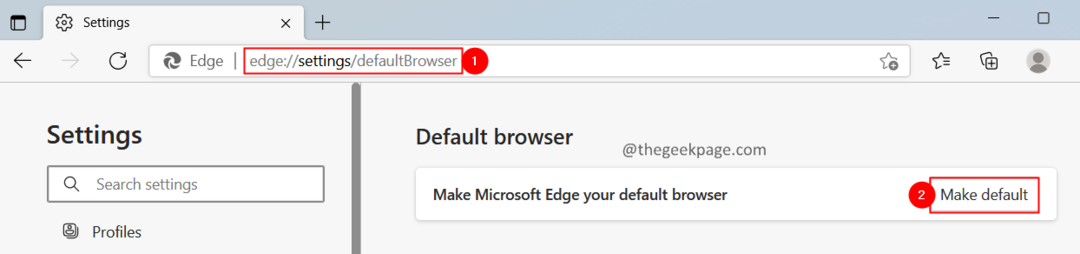
Це все.
Сподіваємося, що ця стаття була інформативною. Дякую, що читаєте.
Будь ласка, прокоментуйте та повідомте нам про виправлення, яке ви вважаєте корисним.


